Si tienes varios PCs con Windows 10, así puedes usar fondos diferentes

Una de las novedades de Windows 10 fue la Cuenta Microsoft. Cuando configuramos por primera vez el ordenador podemos iniciar sesión con una cuenta, la cual queda integrada por completo en el sistema operativo. Gracias a esta cuenta podemos hacer uso de los servicios de Microsoft, como acceder a OneDrive, a la Microsoft Store, a los servicios de Xbox Live y mucho más. Y además, también nos permite sincronizar la configuración de nuestro PC con la nube, algo muy útil a menudo, pero también puede llegar a resultar molesto. Sobre todo la sincronización de los temas y fondos de Windows.
Entre las opciones de sincronización que nos ofrece Windows 10 a través de la nube de Microsoft podemos encontrarnos las siguientes posibilidades:
- Sincronizar fondo y tema.
- Mantener sincronizadas todas nuestras contraseñas.
- Usar las mismas preferencias de idioma en el PC.
- Sincronizar las opciones de accesibilidad.
- Otras configuraciones de Windows.
De esta manera, con solo configurar uno de los ordenadores, los demás recibirán las mismas configuraciones. Y todo lo que hagamos en cualquiera de los otros ordenadores sincronizados con nuestra Cuenta Microsoft se aplicará automáticamente a los demás equipos.
Sin embargo, ¿qué ocurre si queremos tener en cada PC un fondo diferente para diferenciarlos? Puede que en un ordenador queramos usar temas relacionados con el invierno, mientras que en otro ordenador preferimos, por ejemplo, usar fondos de pantalla de Fortnite. Por defecto, Microsoft sincroniza el tema, por lo que si en cualquiera de los ordenadores cambiamos el fondo, este se cambiará automáticamente en todos los demás.
Por suerte, es fácil personalizar este comportamiento.
Cómo desactivar la sincronización de temas y fondos en Windows 10
Aunque por defecto se activan todas las opciones de sincronización de Windows 10 con los servidores de Microsoft, es muy sencillo personalizar estos apartados.
Para ello, lo único que debemos hacer es acceder al panel de Configuración de Windows (con el atajo Win + I) y, dentro de él, desplazarnos hasta Cuentas > Sincronizar la configuración.
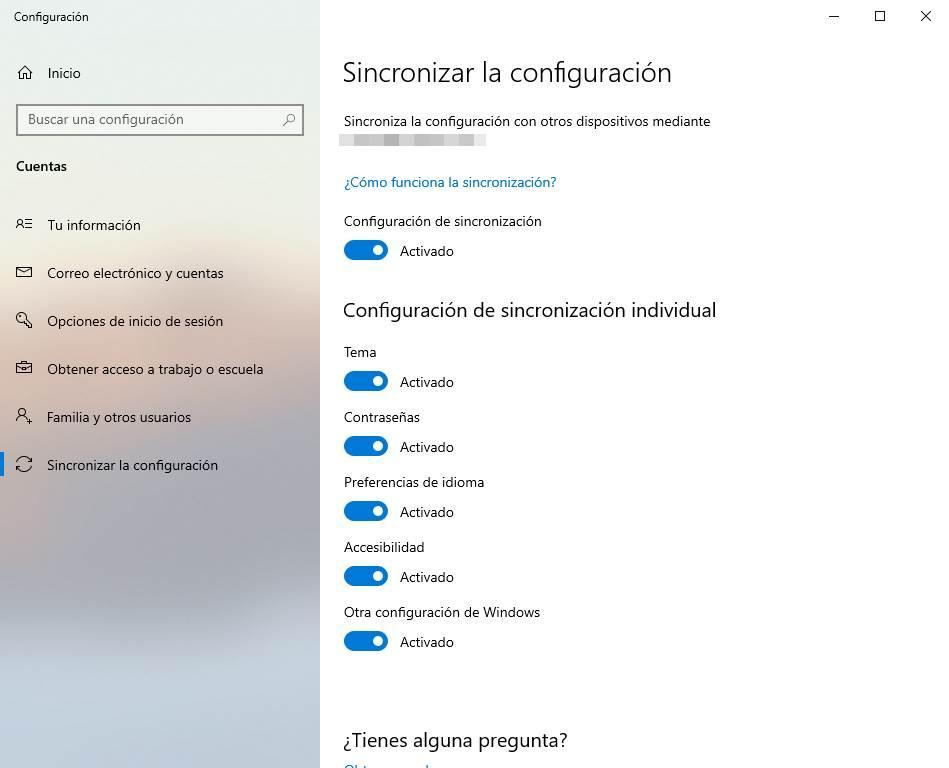
Como podemos ver, aquí encontraremos todas las opciones relacionadas con la sincronización de la configuración de Windows. Podemos ver la cuenta de correo con la que tenemos iniciada sesión en el PC, y un interruptor general que nos permite activar o desactivar toda la sincronización.
Si solo queremos que no se sincronicen los fondos, pero sí lo haga todo lo demás, entonces simplemente debemos ir un poco más abajo, al apartado «Configuración de sincronización individual», y desmarcamos el interruptor de «Tema».
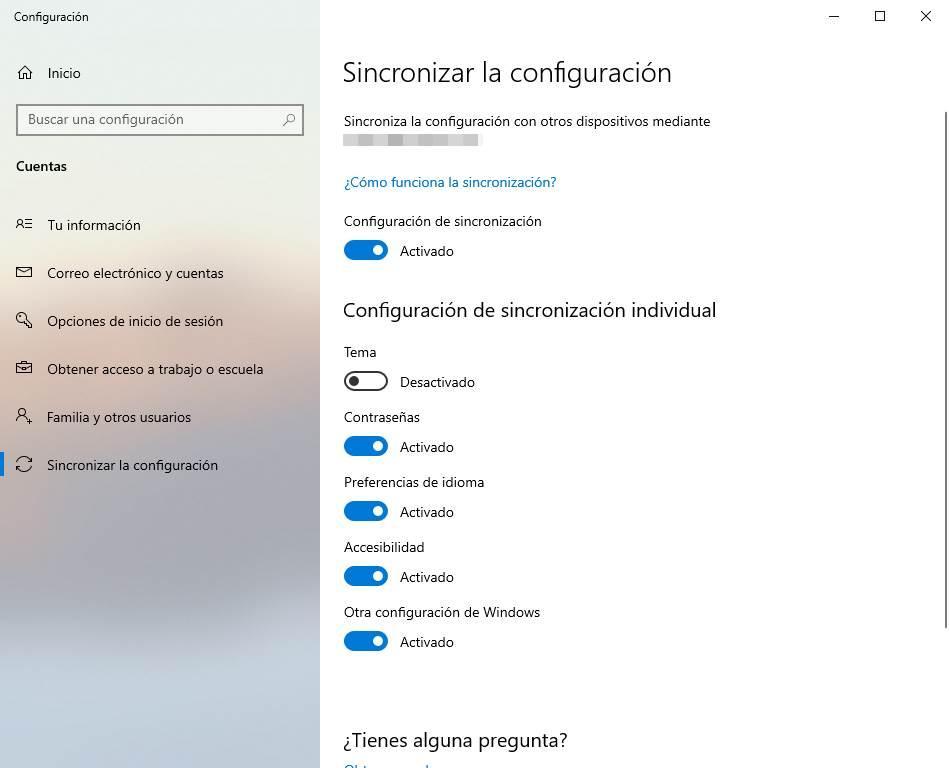
Listo. A partir de ahora, si cambiamos el fondo de pantalla en este ordenador, este cambio no se sincronizará con la nube, y por lo tanto, no se aplicará a todos nuestros demás ordenadores. Simplemente debemos repetir este cambio en todos los demás ordenadores para que los fondos de cada uno sean totalmente individuales.
Si queremos, incluso podemos mezclar las funciones. Por un lado podemos desactivar esta función en algunos ordenadores, para que su fondo sea individual. Mientras que por otro lado, podemos dejarla activada en otros para que entre ellos sí se sincronice el fondo.
Ya es cuestión de que cada usuario adapte la configuración según sus necesidades.
El artículo Si tienes varios PCs con Windows 10, así puedes usar fondos diferentes se publicó en SoftZone.
Fuente: SoftZone https://ift.tt/36SmpGw Autor: Rubén Velasco
.png)
